Cara memposting tweet saya di Facebook

Apakah Anda ingin menerbitkan secara bersamaan di Twitter dan Facebook ? Apakah Anda mencari cara agar tweet Anda muncul secara otomatis di dinding Anda juga? Tidak masalah, ini sangat sederhana! Ini adalah cara cepat untuk mengelola dua jejaring sosial secara bersamaan agar tidak membuang waktu mengulangi pesan yang sama di keduanya. Jadi, dalam artikel ini kami ingin menjelaskan secara rinci cara mempublikasikan tweet saya di Facebook.
Langkah-langkah untuk diikuti:1
Fakta menautkan akun Twitter dan Facebook Anda akan memungkinkan semua tweet yang mereka terbitkan muncul di dinding Anda secara bersamaan dan, karenanya, teman-teman Facebook Anda juga dapat mengikuti dan mengomentari posting Twitter Anda. Namun, Anda harus mempertimbangkan apa yang harus dipublikasikan di Twitter dan menilai apakah Anda juga ingin membagikannya di Facebook.
Dengan cara ini, langkah pertama adalah masuk ke akun Twitter Anda dengan alamat atau nama pengguna dan kata sandi Anda. Selanjutnya, Anda harus mengklik gambar profil Anda yang muncul di kanan atas dan, di menu drop-down, akses 'Pengaturan'.
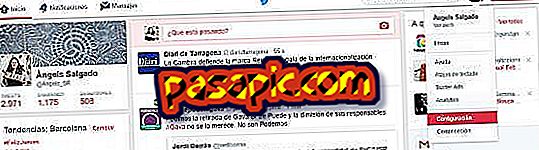
2
Melalui fungsionalitas 'Konfigurasi' dari Twitter Anda dapat memodifikasi dan menyesuaikan semua parameter akun Anda. Jadi, dalam hal ini Anda harus pergi ke opsi ' Aplikasi ' yang akan Anda temukan di menu sebelah kiri, hanya di posisi kedua dari belakang.

3
Setelah Anda berada dalam fungsionalitas aplikasi yang ditautkan ke akun Twitter Anda, yang pertama muncul adalah Facebook dan - selama Anda belum terhubung sebelumnya - Anda harus menekan tombol biru 'Sambungkan ke Facebook'.
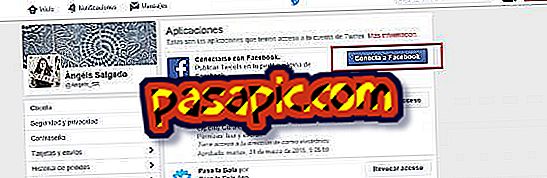
4
Jika Anda belum memulai sesi Facebook, Anda akan diminta untuk kredensial, yaitu, Anda harus memasukkan alamat email yang dengannya Anda terdaftar di Facebook dan kata sandi Anda. Selanjutnya, mereka akan meminta Anda untuk mengakses informasi akun Anda dan dengan demikian dapat menulis di twitter dan facebook pada saat yang bersamaan.
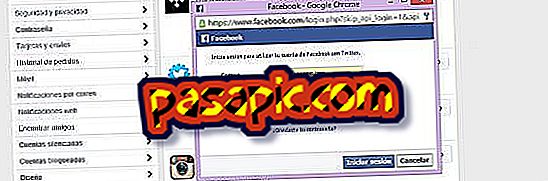
5
Dengan cara yang sama, Anda harus memilih tingkat privasi tweet Anda di Facebook, yaitu dengan siapa Anda ingin berbagi posting Twitter Anda dan, karenanya, kelompok teman mana yang juga dapat berinteraksi dengan mengomentari publikasi bersama Anda.
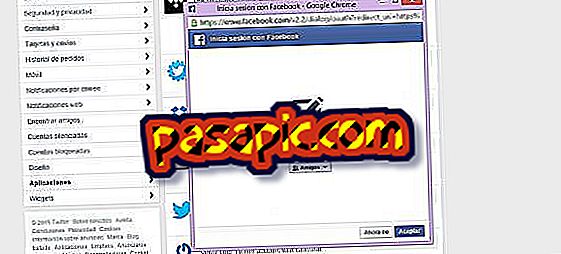
6
Di sisi lain, akan perlu bahwa di akun Facebook Anda, Anda telah mengaktifkan posting Twitter sehingga tweet Anda dapat dipublikasikan di dinding Anda . Untuk melakukan ini, mulailah sesi di Facebook, buka menu 'Pengaturan' dengan mengklik panah yang muncul di kanan atas bar atau langsung di: //www.facebook.com/settings. Dalam parameter konfigurasi, Anda harus mengakses 'Aplikasi' di menu di sebelah kiri.
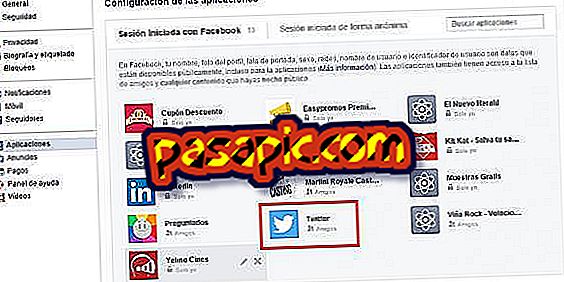
7
Setelah mengklik ikon dengan logo Twitter, Anda harus memeriksa bahwa tanda centang ditandai yang memungkinkan posting jaringan microblogging di akun Facebook Anda. Simpan perubahan dan mulai saat ini Anda dapat menulis di twitter dan facebook secara bersamaan.
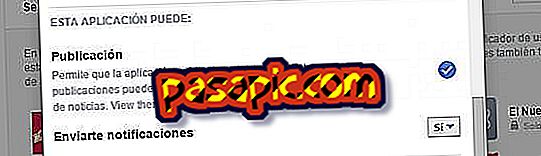
8
Jika Anda ingin melakukan yang sebaliknya, yaitu membagikan posting Facebook Anda di Twitter, Anda harus mengakses: //www.facebook.com/twitter. Jadi, Anda harus memilih apa yang ingin Anda terbitkan pada saat yang sama di kedua jejaring sosial:
- Pembaruan status
- Foto
- Tautan
- Video
- Catatan
- Acara
Dan siap!



